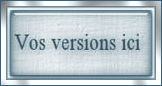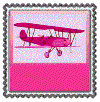-
Comme dans un conte
Comme dans un conte
Ce tutoriel est soumis à copyright l'original===>ICI
-Ce tutoriel est une création de @MargArts
la traduction appartient à @Canelle
Merci à Ginette pour la vérification
****************

-Filtre: Xero XL
****************
-Le matériel utilisé appartient à:
-tube susie
-Images trouvées sur le web
-Yahoo-groupes, la distribution et l'échange de matériel.
****************
-Ce tutoriel a été réalisé avec Corel PaintShop Photo Pro X7
-Mais peut se faire avec toutes les versions PSP.
****************
1. Fichier/Nouveau fichier transparent de 700 x 500 pixels.
2. Fichier/Ouvrir l'image :In + der + Provence.jpg
3. Edition/Copier
-édition/Coller comme nouveau calque.
4. image / Redimensionner 90%.
-Placer comme ceci...
****************
5. Effets / Modules externes / Xero XL / Caravaggio
****************
6. Fichier/Ouvrir le tube:HD_Flowers_01.
7. Edition/Copier
- édition/Coller comme nouveau calque.
8. image / Redimensionner:
-40%(tous les calques:non coché)
9. Réglage/Traitement rapide du bruit .
10. Placez en bas à droite.
-Calques/Dupliquer.
-Placez en bas à gauche.
-Vous avez ceci...

****************
11. Fichier/Ouvrir le Tube :GardenCalendar2006_23-mac_AS.
12. Outils / Sélection/Lasso.
- Sélectionnez une branche,comme ceci.

13. Edition/Copier
- édition/Coller comme nouveau calque.
14. Placer entre les fleurs.
-Réglage / Netteté / Netteté.
15. Calques / Agencer / Déplacer vers le bas 2 fois
16. Calques/Dupliquer. image/ Miroir.
17. image / Redimensionner 90%.
- Placer dans le coin gauche.
-Pour obtenir ceci...

****************
18. Fichier/Ouvrir le Tube:3.pspimage
19. Edition/Copier
-édition/Coller comme nouveau calque.
20. Image / redimensionner :
-1 fois à:25% et 3 fois à: 85%
(tous les calques:non coché).
-Image/miroir
21. Outils / Grille déformante
-Déformer la clôture à l'aide des petits crochets

-Désactiver touche(K) ou flèche.
22. Placer.
****************
23. Fichier/Ouvrir le Tube :sg ~ SGE_AllThingsWillFlourish.
24. Outils / Lasso, sélectionner les oies(suppr.)
26. Edition/ Copier
-édition/Coller comme nouvelle image.
-Réserver pour tout à l'heure.
27. Nous revenons à notre tube
28. Sélectionner le balluchon de la dame.(Suppr.)
29. Une fois bien nettoyé faire.
30. Edition/Copier
-édition/coller sur votre travail
31. Image / Redimensionner 1 fois à:30% et 1 fois à:95%
-Redimensionner tous les calques:non coché)
32. Placer derrière la clôture(voir modéle).
.calques/Dupliquer.
33.Réglage/Netteté/netteté
****************
33. Edition/Copier
-édition/Coller comme nouveau calque.
34. le tube:des oies(mis en attente au -26-)
35. Image / Redimensionner 55%.
.Placer comme le modèle.
*PS)vous avez dans les fournitures
si souci les tubes prêts.
****************
36. Calques / Nouveau calque.
37.Signer votre travail.
38. Image / Ajouter des bordures:
-2 pixels couleur #20261f
-35 pixels couleur # 92a284
39. Calques/Fusionner tous (Aplatir)
40.Enregistrer en format JPG/JPEG.
****************
Comme dans un conte
 Marga, le 16 Janvier, 2011
Marga, le 16 Janvier, 2011 Traduit par Canelle le:15.03.2017
Traduit par Canelle le:15.03.2017****************

-
Commentaires
Graphisme